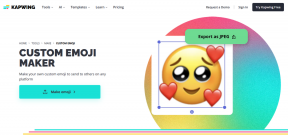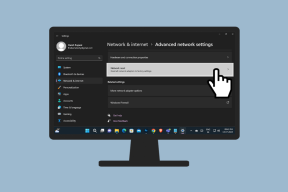E-mail emlékeztetők beállítása az iPhone Mail App alkalmazásában
Vegyes Cikkek / / April 05, 2023
Előfordulhat, hogy az e-mailjeit végignézve észrevesz egy választ, amelyre választ kell adni. Mentális emlékeztetőt állít be, hogy a nap folyamán válaszoljon, de csak napokkal később emlékszik rá. A legtöbbünk számára ez a valóság, és a pszichológusok úgy hivatkoznak rá, mint a felejtési görbe. Ha azt tapasztalja, hogy ez gyakrabban történik meg Önnel, akkor az iPhone Mail alkalmazás Emlékeztessen engem funkciója lehet az Ön számára.
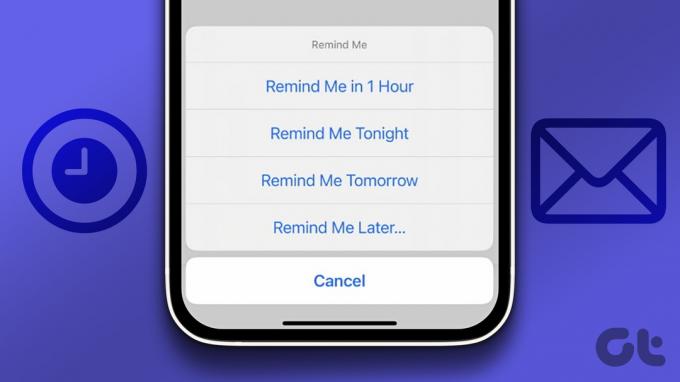
Az iOS 16 operációs rendszerrel az Apple elindította a Remind Me funkciót a Mail alkalmazásban. Ezzel a funkcióval a felhasználók emlékeztetőt állíthatnak be, hogy később visszatérjenek egy e-mailhez. A felhasználók kiválaszthatják, hogy mennyi ideig szeretnének emlékeztetőt küldeni. Így állíthat be e-mail-emlékeztetőt iPhone-ján.
Hogyan állíthat be egy emlékeztetőt az iPhone-on
Ha engedélyezni szeretné ezt a funkciót iPhone-ján, legalább iOS 16-nak telepítve kell lennie az eszközén. A Mail alkalmazást is be kell állítani az e-mail adataival. Ha mindez megvan, a következőket kell tennie az e-mailes emlékeztetők beállításához.
1. lépés: Koppintson a Mail alkalmazásra az iPhone képernyőjén az elindításához.

2. lépés: A Postafiókok alatt érintse meg a megtekinteni kívánt e-mail fiókot.

3. lépés: A kiválasztott postafiókban koppintson arra az e-mailre, amelyről emlékeztetőt szeretne kapni.

4. lépés: A megnyitott e-mailben érintse meg a Válasz ikont a képernyő alján.

5. lépés: A lehetőségek közül érintse meg az Emlékeztess engem.
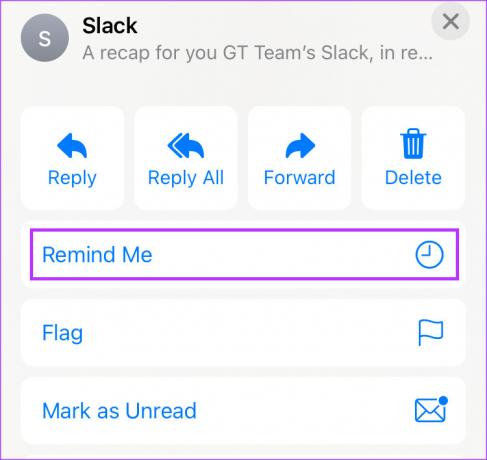
6. lépés: Érintse meg a kívánt emlékeztető időszakot a következő lehetőségek közül:
- Emlékeztessen 1 órán belül
- Remind Me Tonight
- Remind Me Tomorrow
- Emlékeztess később

7. lépés: Ha meg szeretné adni az emlékeztető kívánt dátumát és időpontját, válassza az Emlékeztessen később lehetőséget. Koppintson a naptárra a dátum kiválasztásához (beleértve a hónapot és az évet).
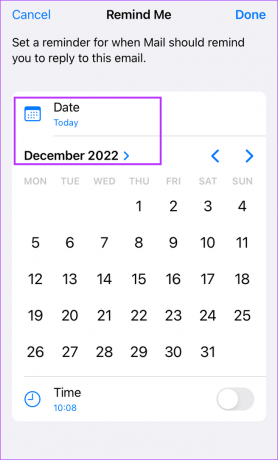
8. lépés: Érintse meg az Idő funkció melletti kapcsolót a kívánt napszak kiválasztásához.

9. lépés: A módosítások mentéséhez érintse meg a Kész gombot.
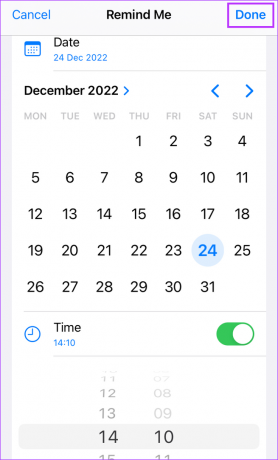
Ügyeljen az e-mail mellett az óra ikonra, amely az Emlékeztessen értesítés sikeres beállítását jelzi.
Csak ennyit kell tennie, hogy emlékeztetőt állítson be e-mailjeihez. Amikor elérkezik az emlékeztető ideje, az e-mail a beérkező levelek tetejére kerül egy Emlékeztess engem címkével. Ha az iPhone-on engedélyezve vannak a push értesítések a levelezőalkalmazáshoz, e-mailes értesítést fog kapni.
Hogyan lehet szerkeszteni egy emlékeztetőt az iPhone-on
Ha hibát követett el az Emlékeztess értesítés beállításakor, bármikor szerkesztheti azt. A következőképpen teheti meg:
1. lépés: Koppintson a Mail alkalmazásra az iPhone képernyőjén az elindításához.

2. lépés: A Postafiókok alatt érintse meg a megtekinteni kívánt e-mail fiókot.

3. lépés: A kiválasztott postafiók beérkezett üzenetei között érintse meg azt az e-mailt, amelynél az Emlékeztess funkció engedélyezve van.
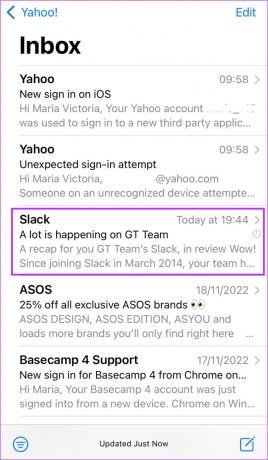
4. lépés: A megnyitott e-mailben érintse meg a Válasz ikont a képernyő alján.

5. lépés: A lehetőségek közül érintse meg az Emlékeztető szerkesztése elemet.

6. lépés: Végezze el a megfelelő módosításokat az emlékeztetőn, és a mentésükhöz érintse meg a Kész gombot.
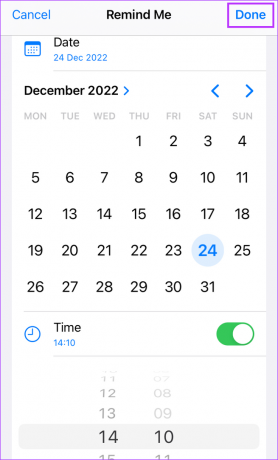
Nincs korlátozás arra vonatkozóan, hogy hányszor szerkesztheti az Emlékeztess engem értesítést.
Hogyan lehet törölni egy „Remind Me” értesítést az iPhone-on
A „Remind Me” értesítés beállítása annak biztosítására szolgál, hogy emlékezzen a fontos e-mailekre. Ha arra készül, hogy válaszoljon vagy végrehajtson egy műveletet, mielőtt az Emlékeztessen értesítést elvégezné a feladatát, bármikor visszavonhatja azt. Így törölheti a „Remind Me” értesítést.
1. lépés: Koppintson a Mail alkalmazásra az iPhone képernyőjén az elindításához.

2. lépés: A Postafiókok alatt érintse meg a megtekinteni kívánt e-mail fiókot.

3. lépés: A kiválasztott postafiók beérkezett üzenetei között érintse meg azt az e-mailt, amelynél az Emlékeztess funkció engedélyezve van.
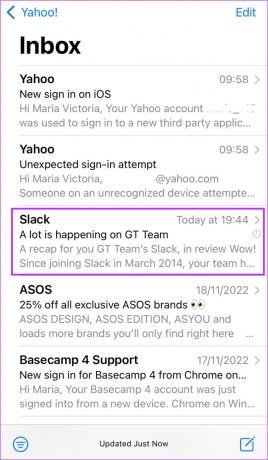
4. lépés: A megnyitott e-mailben érintse meg a Válasz ikont a képernyő alján.

5. lépés: A lehetőségek közül érintse meg az Emlékeztető szerkesztése elemet.

6. lépés: Érintse meg az Emlékeztető eltávolítása lehetőséget a képernyő alján.

Miután megérinti az Emlékeztető eltávolítása elemet, az e-mail mellett többé nem kell megjelennie az óra ikonnak, amely az Emlékeztessen engem.
Az iPhone-on nem működő e-mail push értesítések javítása
Fontos annak biztosítása, hogy iPhone-ja a push értesítések működnek ahogy kell. Ha ezek nincsenek engedélyezve vagy nem működnek, előfordulhat, hogy az Emlékeztess engem értesítései nem működnek.
Utolsó frissítés: 2022. november 28
A fenti cikk olyan társult linkeket tartalmazhat, amelyek segítenek a Guiding Tech támogatásában. Ez azonban nem befolyásolja szerkesztői integritásunkat. A tartalom elfogulatlan és hiteles marad.
Írta
Maria Victoria
Maria tartalomíró, akit élénken érdekel a technológia és a termelékenységi eszközök. Cikkei megtalálhatók olyan oldalakon, mint az Onlinetivity és a Delesign. A munkán kívül a közösségi médiában találhat miniblogot az életéről.